حدث خطأ في الإصلاح أثناء محاولة طلب الوكيل
نشرت: 2022-09-16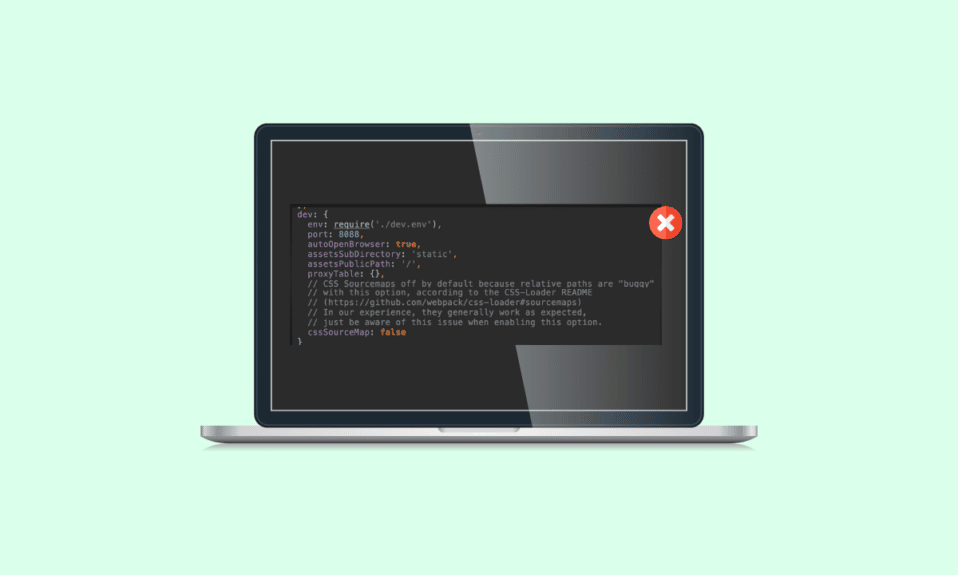
حدث خطأ أثناء الكتابة إلى طلب الوكيل وهو خطأ شائع يصادفه المطورون أثناء كتابة الرموز ونشرها. يحدث هذا عندما يتم رفض طلب وكيل إلى خادم ويب أو فشل بسبب عدة أسباب مثل الشفرة غير الصحيحة وتكوينات IP غير الصحيحة. قد يكون لدى المطور هذا الخطأ لأسباب مختلفة مثل الشفرة الخاطئة وعنوان IP غير الصحيح وما إلى ذلك. هناك بعض الطرق التي يمكن اتباعها لإصلاح حدث خطأ أثناء محاولة طلب وكيل. في هذا الدليل ، سنناقش بعض الطرق للعثور على خادم وكيل بالقرب مني وإصلاح مشكلات الوكيل مع Windows.
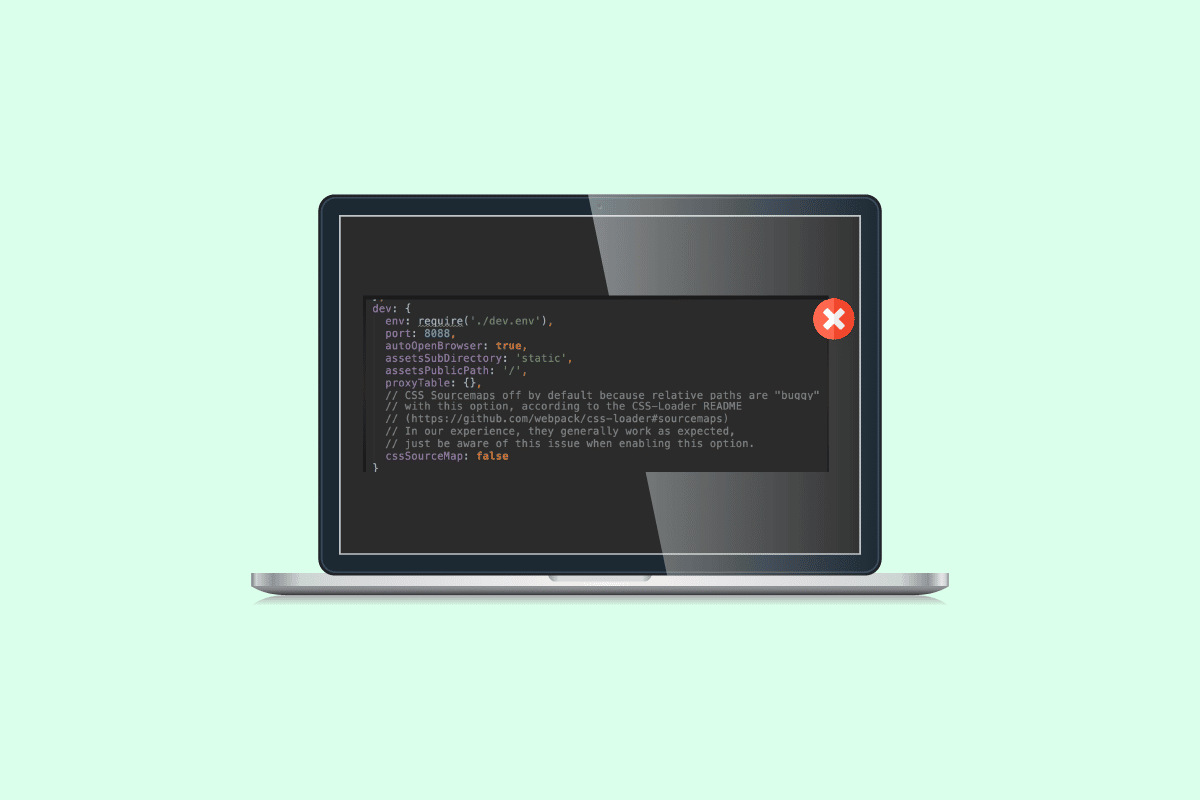
محتويات
- كيفية إصلاح الخطأ الذي حدث أثناء محاولة طلب وكيل في نظام التشغيل Windows 10
- الطريقة الأولى: التحقق من إصدار خادم IP
- الطريقة 2: استخدام الإصدار الأقل
- الطريقة الثالثة: تعديل التعليمات البرمجية
- الطريقة الرابعة: تغيير تكوين Webpack Proxy
- الطريقة الخامسة: تعديل ملف Hosts
- الطريقة 6: إزالة Body-parser
- الطريقة السابعة: إضافة رأس في وكيل العميل
كيفية إصلاح الخطأ الذي حدث أثناء محاولة طلب وكيل في نظام التشغيل Windows 10
يمكن أن تكون هناك أسباب مختلفة لحدوث خطأ أثناء الكتابة لطلب الوكيل. بعض الأسباب المحتملة مذكورة أدناه.
- يمكن أن يتسبب إصدار IP للخادم غير صحيح في حدوث هذا الخطأ.
- الرمز غير الصحيح مسؤول أيضًا عن أخطاء الوكيل.
- يمكن أن يكون التكوين غير الصحيح لخادم حزمة الويب هو سبب هذا الخطأ أيضًا.
- ملفات المضيف غير الصحيحة مسؤولة أيضًا عن هذا الخطأ.
- وجد العديد من المطورين أن سبب المشكلة هو Body-Parser.
- يمكن أن يتسبب وكيل العميل غير المناسب أيضًا في حدوث هذا الخطأ.
سيوفر لك الدليل التالي طرقًا لحل خطأ حدث أثناء محاولة طلب الوكيل.
الطريقة الأولى: التحقق من إصدار خادم IP
بشكل عام ، يمكن أن يكون سبب هذا الخطأ مشكلة بسيطة في مشكلة IP ويمكن إصلاحها بسهولة. في بعض الأحيان ، عندما يستخدم المستخدمون إصدار IP مختلفًا للخادم الوكيل ، فقد يتلقون هذا الخطأ.
تتمثل الخطوة الأولى لإضافة خادم وكيل PS4 WiFi في العثور على عنوان IP لشبكة Wi-Fi ، التي تحاول الاتصال بها على جهاز كمبيوتر يعمل بنظام Windows.
1. اضغط على مفتاح Windows ، واكتب موجه الأوامر وانقر فوق تشغيل كمسؤول.
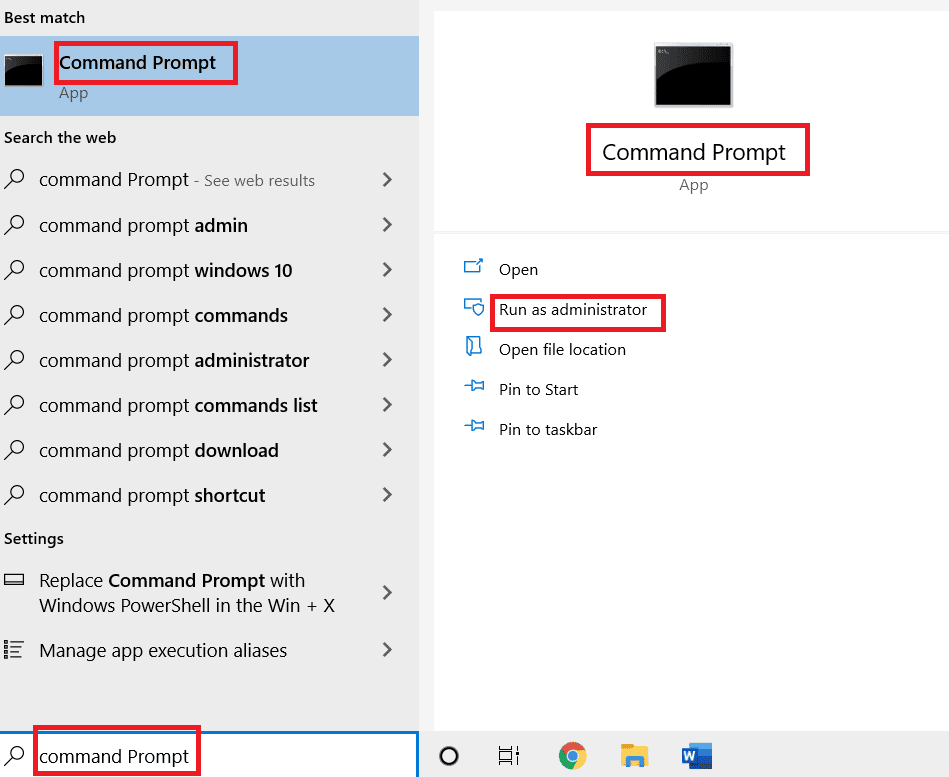
2. اكتب الأمر ipconfig / all واضغط على مفتاح Enter لعرض تفاصيل عنوان IP الخاص باتصال الإنترنت.
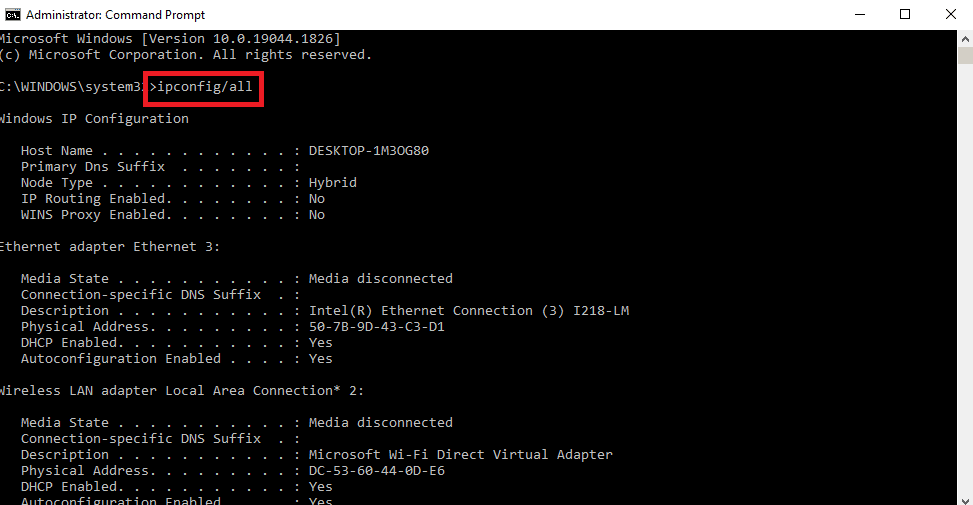
3. لاحظ عنوان IP في قسم IPv4 .
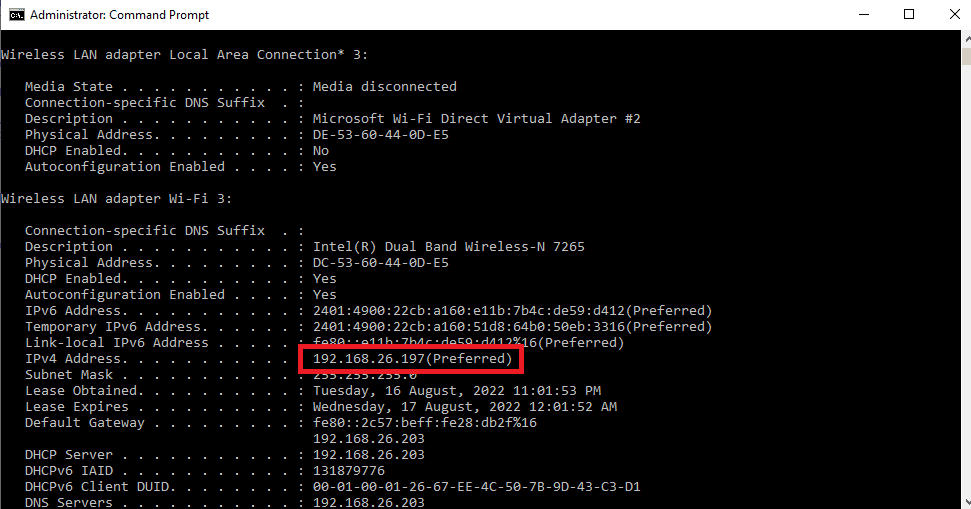
تحقق مما إذا كان الخادم والوكيل يستخدمان نفس إصدارات IP. في كثير من الأحيان ، وجد العديد من المستخدمين أن الخادم والوكيل الخاص بهم كانا يستخدمان إصدارات IP مختلفة ، وتغييرها أدى إلى حل الخطأ بالنسبة لهم. اقرأ دليلنا حول كيفية تغيير عنوان IP في نظام التشغيل Windows 10.
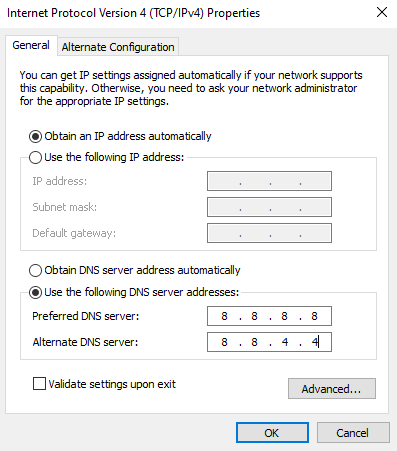
إذا لم يؤد تغيير إصدار IP إلى حل مشكلتك ، فانتقل إلى الطريقة التالية.
الطريقة 2: استخدام الإصدار الأقل
في بعض الأحيان ، يمكن أن يؤدي خفض الإصدار أيضًا إلى مسح الخطأ. إذا واجهت هذا في إصدار العقدة 17 ، فقم بتخفيض إصدارك إلى 16. قم بزيارة صفحة الإصدار السابق من Node.js لتنزيل الإصدارات الأقدم.
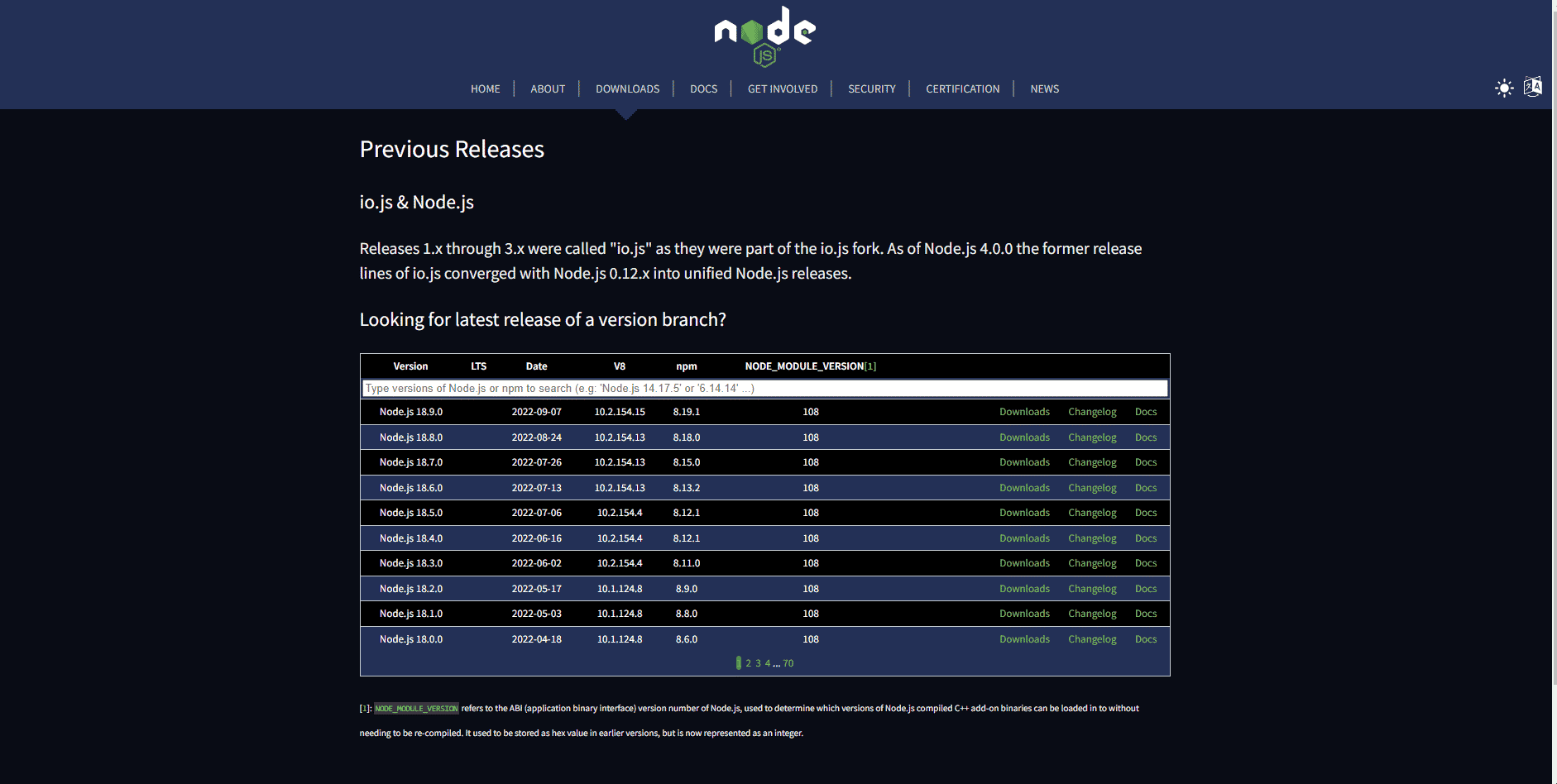
الآن ، قد يتم حل مشكلتك ، إذا لم تنتقل إلى طرق أخرى.
اقرأ أيضًا: 11 من أفضل IDEs لمطوري Node.js
الطريقة الثالثة: تعديل التعليمات البرمجية
من الشائع جدًا حدوث خطأ أثناء محاولة حدوث مشكلة في طلب الوكيل بسبب رمز غير صحيح ، ويمكن حل هذه المشكلة ببساطة عن طريق تعديل الرمز الذي كتبته وحل مشكلات الخادم الوكيل القريبة مني.
1. افتح المشروع الذي تعمل عليه.
2. تعديل التعليمات البرمجية الخاصة بك عن طريق إضافة إعدادات changeOrigin
{
"/ api": {
"target": "https: // localhost: 12345"،
"آمن": خطأ ،
"changeOrigin": صحيح
}
} 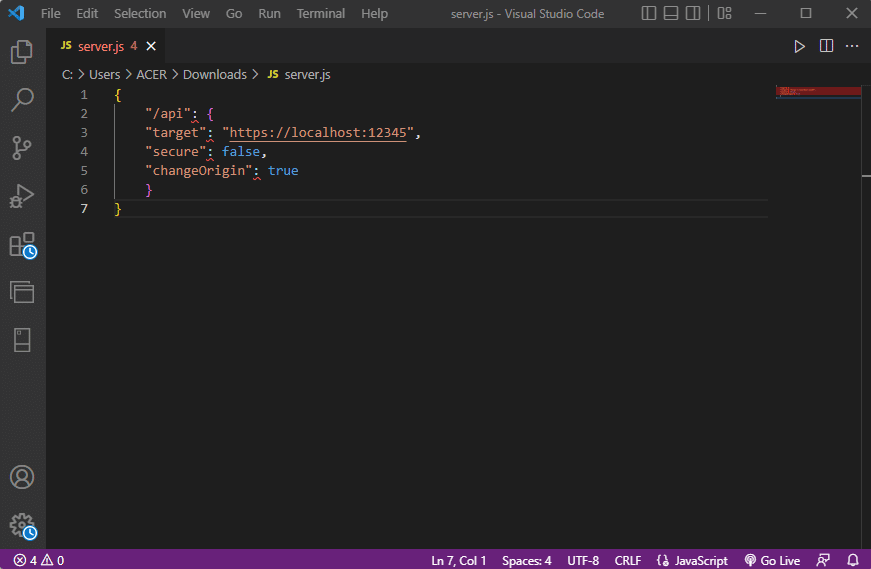
وجد العديد من المستخدمين أن إضافة إعدادات changeOrigin إلى التعليمات البرمجية الخاصة بهم أدى إلى حل مشكلتهم مع الوكيل وتم حل المشكلة. إذا لم يتم حل المشكلة بعد ، فانتقل إلى الطريقة التالية.
الطريقة الرابعة: تغيير تكوين Webpack Proxy
يعد تكوين webpack proxy أداة مفيدة يستخدمها العديد من المطورين لإرسال الوكيل إلى خادم مختلف. أبلغ العديد من المستخدمين أن الخطأ نتج عن تكوين وكيل webpack غير صحيح. يمكن حل هذه المشكلة عن طريق تغيير تكوين تكوين webpack الوكيل.

1. حدد موقع ملف webpack.config.js في جذر دليل المشروع.
2. تأكد من أن الكود يبدو كما يلي.
devServer: {
الوكيل: {
"*": "http: // [:: 1]: 8081"
// "آمن": خطأ ،
// "changeOrigin": صحيح
}
} ،ملاحظة: تأكد من إضافة القيمة [:: 1] في الكود لإصلاح خطأ حدث أثناء محاولة خطأ طلب الوكيل.
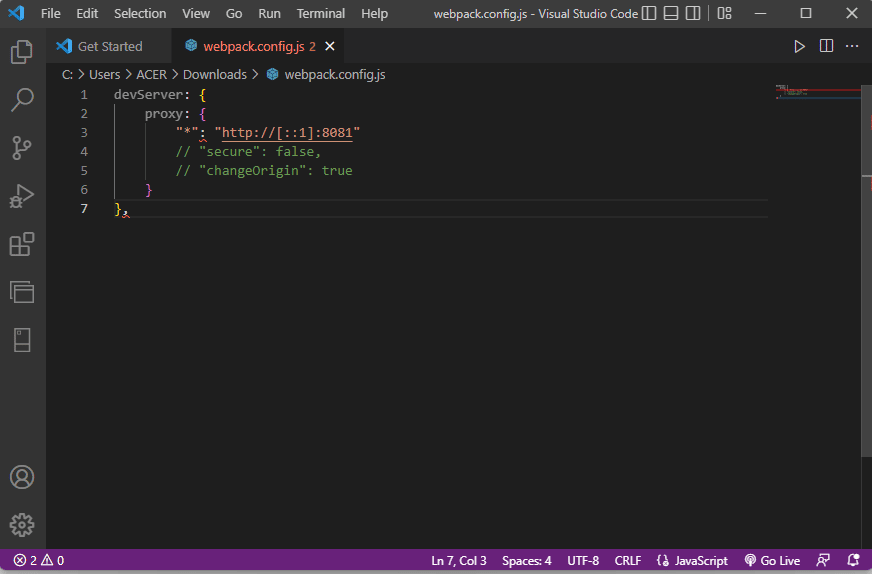
اقرأ أيضًا: Fix Windows لا يمكنه اكتشاف إعدادات الخادم الوكيل للشبكة تلقائيًا
الطريقة الخامسة: تعديل ملف Hosts
ملفات المضيف هي ملفات موجودة في دليل Windows الخاص بك. لا يمكن فتح هذه الملفات عن طريق الوصول غير المصرح به. عند حدوث خطأ أثناء محاولة حدوث خطأ في طلب الوكيل بسبب ملفات مضيفة غير صحيحة ، سيتعين عليك تعديل ملفات المضيف لإصلاح مشكلة الخادم الوكيل القريبة مني.
1. في قائمة البحث "ابدأ" ، اكتب " المفكرة " ، ثم انقر فوق "تشغيل كمسؤول" .
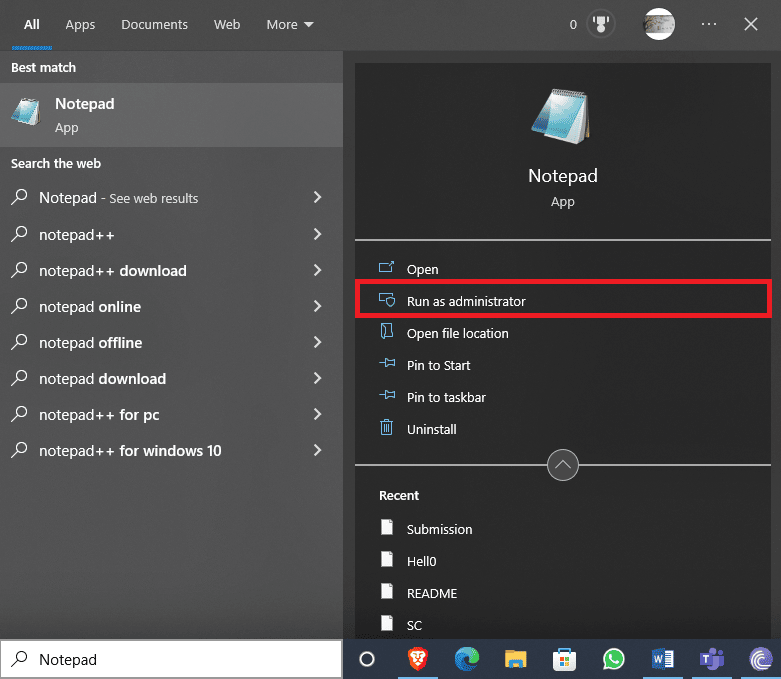
2. في برنامج المفكرة ، انتقل إلى علامة التبويب "ملف" وانقر فوق الخيار فتح… .
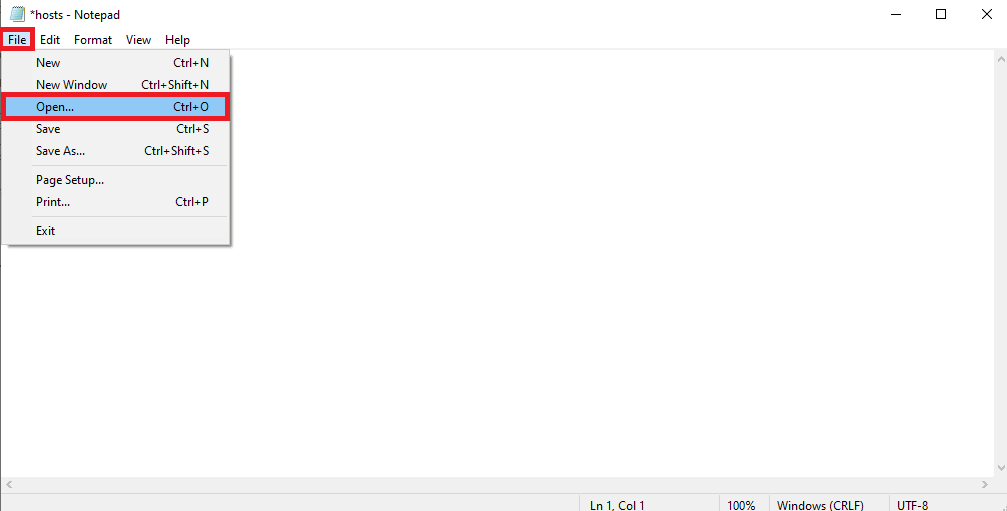
3. الآن ، انتقل إلى مسار الموقع التالي.
C: \ Windows \ System32 \ السائقين \ إلخ
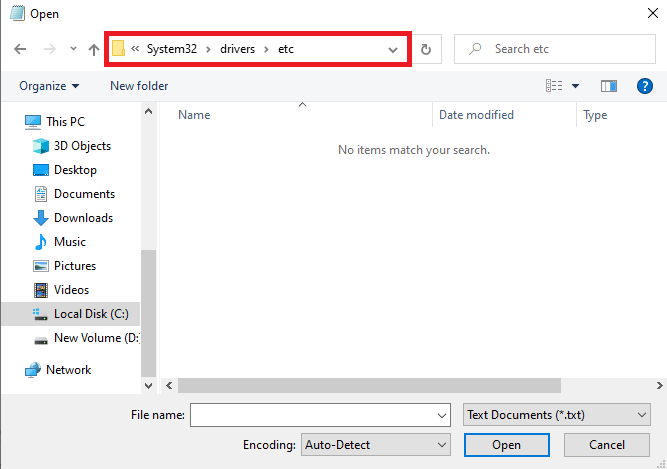
4. حدد نوع الامتداد باسم All Files .
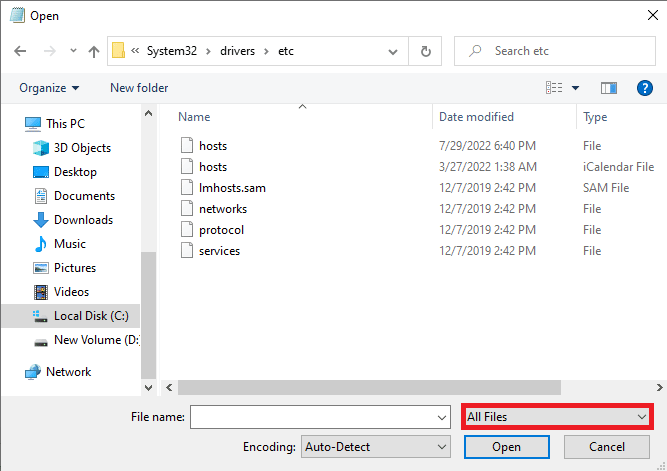
5. الآن ، انقر فوق ملف المضيفين وافتحه .
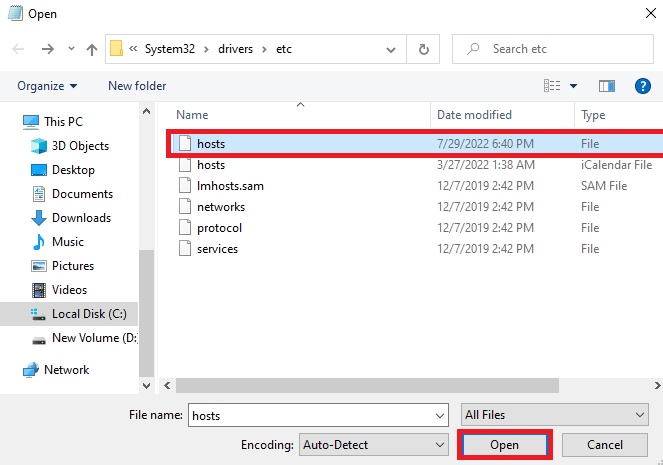
6. الآن ، أضف 127.0.0.1 localhost في ملف المضيف.
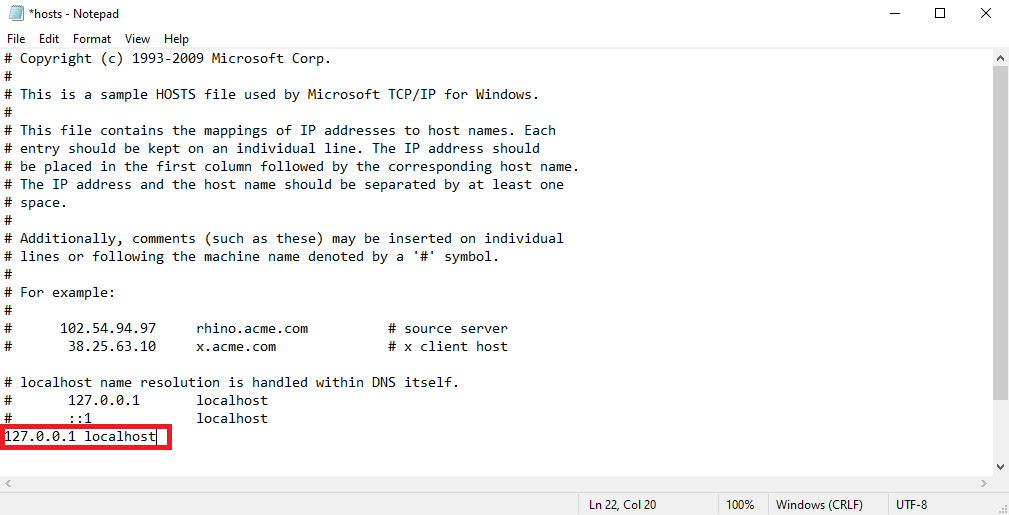
يعد تعديل ملف المضيف طريقة فعالة لحل المشكلة. إذا لم ينجح ذلك ، فانتقل إلى الطريقة التالية.
الطريقة 6: إزالة Body-parser
وجد العديد من المطورين أن سبب المشكلة هو برمجية التحليل الوسيط Node.js body-parser. يتم استخدام محلل الجسم من قبل المطورين لتحليل نصوص الطلبات الواردة. لكن. يشتكي المطورون في بعض الأحيان من أن محلل الجسم تسبب في حدوث خطأ أثناء محاولة طلب وكيل مع رموزهم. لحل هذه المشكلة يمكنك ببساطة إزالة محلل الجسم.
اقرأ أيضًا: إصلاح Java TM Platform SE ثنائي لا يستجيب في نظام التشغيل Windows 10
الطريقة السابعة: إضافة رأس في وكيل العميل
يمكن أيضًا أن يتسبب أحد الرؤوس المفقودة في وكيل العميل في حدوث هذا الخطأ في التعليمات البرمجية الخاصة بك ، ولحل هذه المشكلة ، يمكنك محاولة إضافة رأس في وكيل العميل.
1. ابدأ مشروعك .
2. اكتب الكود بالصيغة التالية.
module.exports = function (app) {
app.use (proxy ('/ api'، {
الهدف: "http://127.0.0.1:8080/" ،
الرؤوس: {
"اتصال": "البقاء على قيد الحياة"
} ،
})) ؛
} ؛ 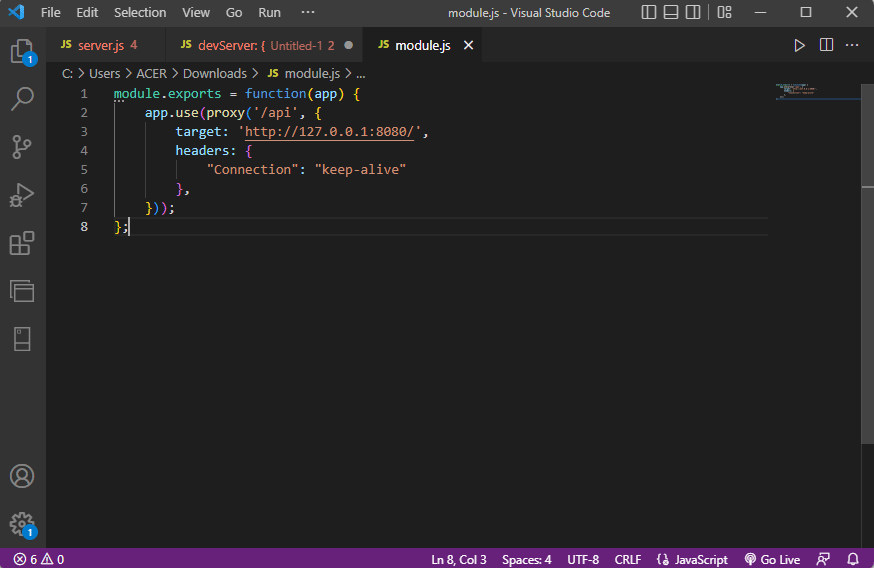
في معظم الحالات ، تؤدي إضافة رأس في الخادم الوكيل إلى حل مشكلة الخادم الوكيل القريبة مني.
الأسئلة المتداولة (FAQs)
س 1. ما هو خطأ الوكيل؟
الجواب. أخطاء الوكيل هي أخطاء شائعة غالبًا ما يواجهها المطورون مع أكوادهم ، وقد تتلقى هذا الخطأ عند فشل طلب وكيل إلى خادم الويب.
س 2. كيف أصلح خطأ الوكيل؟
الجواب. يمكن للمطور استخدام بعض الطرق الفعالة لإصلاح هذه المشكلة ، ومع ذلك ، يمكن أن يساعد تعديل الكود وإصلاح المشكلات المتعلقة به بشكل فعال.
س 3. أين يمكنني تحديد موقع ملفات المضيف؟
الجواب. يمكن أن توجد ملفات المضيف في دليل Windows في ملفات النظام الخاص بك ، ولا يمكن الوصول إلى هذه الملفات دون إذن مصرح به من المستخدم.
مُستَحسَن:
- إصلاح خطأ المورد غير مملوك في نظام التشغيل Windows 10
- إصلاح كبل Ethernet غير موصول بشكل صحيح
- فشل الإصلاح في إنشاء جهاز وكيل لجهاز USB
- لا يمكن العثور على عنوان IP الخاص بالخادم على نظام التشغيل Windows 10
نأمل أن يكون هذا الدليل مفيدًا لك وأن تكون قادرًا على إصلاح الخطأ الذي حدث أثناء محاولة معالجة مشكلات طلب الوكيل في التعليمات البرمجية الخاصة بك. دعنا نعرف الطريقة التي عملت من أجلك. إذا كان لديك أي استفسارات أو اقتراحات لنا ، فيرجى إخبارنا في قسم التعليقات.
